Minecraft: スライムを見つける方法

Minecraft でスライムを見つける方法はいくつかあります。このような緑色の塊はまれであり、収集して栽培するには時間と忍耐が必要です。ただし、スライムは、
会計士や会社員でExcelを頻繁に使用する場合、この記事では、作業効率を向上させ、Excelの操作をより簡単に管理するためのショートカットを提供します。WebTech360を使用したExcelのキーボードショートカットの概要を見てみましょう。
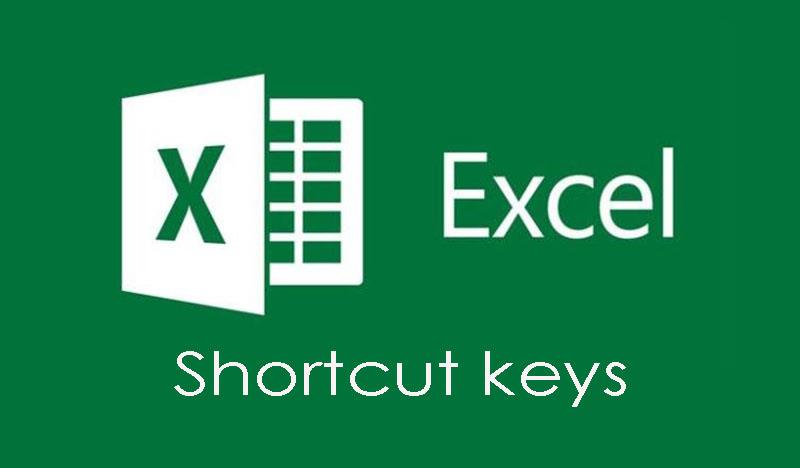
スプレッドシートのナビゲーションショートカット
| 矢印キー | ワークシート内で上、下、左、または右に移動します。 |
| ページダウン/ページアップ | ワークシートの下部/ワークシートの上部に移動します |
| Alt +ページダウン/ Alt +ページアップ | ワークシートで画面を左右に移動します。 |
| タブ/ Shift +タブ | ワークシートでセルを右/左に移動します。 |
| Ctrl +矢印キー | データ領域のエッジセルに移動します |
| 家 | ワークシートの行の先頭に移動します。 |
| Ctrl +ホーム | ワークシートの最初のセルに移動します。 |
| Ctrl + End | ワークシートのコンテンツを含む最後のセルに移動します。 |
| Ctrl + f | [検索と置換]ダイアログボックスを表示します([検索]項目を開きます-[検索]) |
| Ctrl + h | [検索と置換]ダイアログボックスを表示します。 |
| Shift + F4 | 前の検索を繰り返します |
| Ctrl + g(またはf5) | [移動]ダイアログボックスを表示します。 |
| Ctrl +左矢印/ Ctrl +右矢印 | セル内:セルの左/右にあるセルに移動します。 |
| Alt +下矢印 | オートコンプリートのリストを表示する |
選択したデータ領域を操作するためのショートカット
| Shift +スペース(スペースバー) | 行全体を選択します。 |
| Ctrl +スペース(スペースバー) | 列全体を選択します。 |
| Ctrl + Shift + *(アスタリスク) | アクティブセルの周囲全体を選択します。 |
| Ctrl + a (またはctrl + Shift +スペースバー) | ワークシート全体 (またはデータの領域)を選択します |
| Ctrl + Shift +ページアップ | 同じExcelファイルで現在のシートと前のシートを選択します |
| Shift +矢印キー | 選択したセルから選択範囲を拡張します。 |
| Ctrl + Shift +矢印キー | 選択した範囲を行または列の最後のセルに拡張します |
| Shift +ページダウン/ Shift +ページアップ | 選択した領域を画面の下部/画面の上部に拡張します。 |
| Shift +ホームキー | 選択した範囲を行の最初のセルに拡張します |
| Ctrl + Shift +ホーム | 選択範囲をワークシートの最初のセルに拡張します。 |
| Ctrl + Shift + End | ワークシートで使用されている最後のセル(右下隅)まで選択範囲を拡張します。 |
選択した領域を管理するためのショートカット
| F8 | Shiftキーを押したままにせずに、(追加の矢印キーを使用して)拡張選択を有効にします。 |
| Shift + F8 | 選択するセルの(隣接または非隣接)範囲を追加します。矢印キーとShift +矢印キーを使用して、選択範囲に追加します。 |
| Enter / Shift + Enter | 現在選択されている領域内で現在のセル選択を上下に移動します |
| タブ/ Shift +タブ | 現在選択されている領域内で現在のセル選択を右/左に移動します。 |
| ESC | 選択した領域を削除します。 |
セル内のショートカットの編集
| Shift +左矢印 | 左側の文字を選択または選択解除します |
| Shift +右矢印 | 右側の文字を選択または選択解除します |
| Ctrl + Shift +左矢印 | 左側の単語を選択または選択解除します |
| Ctrl + Shift +右矢印 | 右側の単語を選択または選択解除します |
| Shift +ホーム | テキストカーソルからセルの先頭までを選択します |
| Shift + End | テキストカーソルからセルの最後まで選択します |
データを挿入および編集するためのキーボードショートカットのグループ
元に戻す/やり直し
| Ctrl + z | 前のアクションを元に戻す(複数のレベル)–元に戻す |
| Ctrl + y | 次のアクションに進む(複数のレベル)–やり直し |
クリップボードのショートカット
| Ctrl + c | 選択したセルの内容をコピーします。 |
| Ctrl + x | 選択したセルの内容を切り取ります。 |
| Ctrl + v | クリップボードのコンテンツを選択したセルに貼り付けます。 |
| Ctrl + Alt + v | クリップボードにデータが存在する場合:[形式を選択して貼り付け]ダイアログボックスを表示します。 |
セルのショートカットを編集する
| F2 | 行の終わりにマウスポインタを置いて、現在選択されているセルを編集します。 |
| Alt + Enter | 同じセルに新しい行をドロップします。 |
| 入力 | 1つのセルの入力を終了し、下のボックスに移動します |
| Shift + Enter | 完全に1つのセルを入力し、上のセルに移動します |
| タブ/ Shift +タブ | 完全に1つのセルを入力し、右/または左のセルに移動します |
| ESC | セルの編集をキャンセルします。 |
| バックスペース | テキストカーソルの左側の文字を削除するか、選択を解除します。 |
| 消去 | テキストカーソルの右側の文字を削除するか、選択を解除します。 |
| Ctrl + Delete | 行末のテキストを削除します。 |
| Ctrl +; (セミコロン) | 現在の日付をセルに挿入 |
| Ctrl + Shift + :(コロン) | 現在の時刻を挿入します。 |
アクティブセルまたは選択セルを編集する
| Ctrl + d | 上のボックスのコンテンツをコピーします |
| Ctrl + r | 左側のセルをコピーします |
| Ctrl + " | 上のセルの内容を編集状態でコピーします |
| Ctrl + ' | 上のセルの数式を編集状態でコピーします。 |
| Ctrl + – | セル/行/列の削除メニューを表示 |
| Ctrl + Shift + + | セル/行/列の挿入メニューを表示する |
| Shift + F2 | コメントボックスの挿入/編集 |
| Shift + f10、次にm | コメントを削除します。 |
| Alt + F1 | 現在の範囲のデータを含むグラフを作成して挿入します |
| F11 | 現在の範囲のデータを含むグラフを作成して、別のグラフシートに挿入します。 |
| Ctrl + k | リンクを挿入します。 |
| (リンクを含むセルに)入力します | リンクを有効にします。 |
要素を表示および非表示にするためのショートカット
| Ctrl + 9 | 選択した行を非表示にします。 |
| Ctrl + Shift + 9 | 行を含む選択範囲の非表示の行を再表示します。 |
| Ctrl + 0(数値0) | 選択した列を非表示にします。 |
| Ctrl + Shift + 0(数値0) | 選択範囲の非表示の列を再表示*注:Excel 2010では効果がありません。新しく非表示の列を表示するには、Ctrl + zを押します。 |
| Alt + Shift +右矢印 | 行または列をグループ化します。 |
| Alt + Shift +左矢印 | 行または列のグループ化を解除します。 |
ショートカットグループのフォーマット
セルをフォーマットするためのショートカット
| Ctrl + 1 | [フォーマット]ダイアログボックスを表示します。 |
| Ctrl + b(またはctrl + 2) | 太字の書式設定を適用またはキャンセルします。 |
| Ctrl + i(またはctrl + 3) | イタリックフォーマットを適用またはキャンセルします。 |
| Ctrl + u(またはctrl + 4) | アンダースコアを適用またはキャンセルします。 |
| Ctrl + 5 | 取り消し線の書式設定を適用またはキャンセルします。 |
| Alt + '(アポストロフィ) | [スタイル]ダイアログボックスを表示します。 |
数値形式のキーボードショートカット
| Ctrl + Shift + $ | 小数点以下2桁の通貨形式を適用します。 |
| Ctrl + Shift +〜 | 一般スタイル番号形式を適用します。 |
| Ctrl + Shift +% | 小数点以下の桁数のないパーセンテージ形式を適用します。 |
| Ctrl + Shift +# | 日付の書式設定を日、月、年として適用します。 |
| Ctrl + Shift + @ | 時間、分を含む時間形式を適用し、AMまたはPMを指定します |
| Ctrl + Shift +! | 小数点以下2桁と負の値にはマイナス記号(-)を使用した数値形式を適用します。 |
| Ctrl + Shift + ^ | 小数点以下2桁の科学的数値形式を適用します。 |
| F4 | 最後のフォーマット選択を繰り返す |
セルを編集するためのショートカットキー
| Alt + h、a、r | ボックスを右揃えにします |
| Alt + h、a、c | セルを中央に配置 |
| Alt + h、a、l | ボックスを左揃えにします |
数式で使用されるショートカットキー
| = | レシピを開始します。 |
| Alt + = | AutoSum数式を挿入します。 |
| Shift + F3 | [関数の挿入]ダイアログボックスを表示します。 |
| Ctrl + a | 式の名前を入力した後、入力メソッドを表示します。 |
| Ctrl + Shift + a | 数式の名前を入力した後、数式に引数を挿入します。 |
| シフト+ F3 | 関数を数式に挿入します。 |
| Ctrl + Shift + Enter | 数式を配列数式として入力します。 |
| F4 | 絶対参照(= $ E $ 4)としてセル参照(例:E3)を入力した後 |
| F9 | すべてのワークシートのすべてのテーブルを計算します。 |
| Shift + F9 | アクティブなワークシートを計算します。 |
| Ctrl + Shift + u | 数式バーを展開モードまたは折りたたみモードに切り替えます。 |
| Ctrl + ` | スイッチモード値の代わりにセルに数式を表示する |
上記のリストは、会計専門家に一般的に適用される一般的なショートカットで比較的完全です。流暢に使用すれば、リストの3分の1だけが必要です。私はあなたの上司の目には、あなたの同僚は非常に有能な人々であることを保証します
Minecraft でスライムを見つける方法はいくつかあります。このような緑色の塊はまれであり、収集して栽培するには時間と忍耐が必要です。ただし、スライムは、
Telegram の有名なグループ チャットと要塞のようなセキュリティは、Z 世代と専門組織の両方を惹きつけます。気持ちがいいのと同じくらい
Canvas は、アーティストがファンとつながるためのエキサイティングな新しい方法となります。カスタマイズされたデジタル アートは、Spotify エクスペリエンスを向上させるのに大いに役立ちます。
https://www.youtube.com/watch?v=KMDn-6plUxs USB メモリ スティックや同様の転送可能なデータ ストレージ デバイスは、保存とアクセスに便利です
Web サイトの公開日や公開日を見つけるのに、誰もがそれなりに苦労しました。学校のエッセイの出版日を取得する必要がある人もいますが、
Squarespace Web サイト上のポップアップは、オンラインでの存在感を高め、顧客エンゲージメントを高めるのに役立ちます。これらは CTA の最も強力な形式でもあります。
Git でのコミットの削除は、予想よりも頻繁に行われる作業です。このような一般的なタスクでは、簡単なタスクを実行できると便利だと思われるでしょう。
元々は 2020 年 6 月 1 日に書かれました。開発者向けオプションのアクセスとデバイスに対する Fire TV デバイスの変更を反映するために、Steve Larner によって 2022 年 11 月 27 日に更新されました。
X スペースを定期的に使用している場合は、会話中に自分自身または他の人をミュートしたい場合があります。あなたのオフィスには大きな騒音があるかもしれません。
Git コミット メッセージの変更は簡単なことのように思えるかもしれませんが、頻繁に行うことになるでしょう。タイプミスをしたかどうかはバージョン管理において非常に重要です。
Git でブランチの名前を変更する方法を知っておくと便利なスキルです。あなたは、ブランチ名をどうするかについて揺るぎない計画を持っている稀有な人物の 1 人かもしれません。
https://www.youtube.com/watch?v=pXvwa5Bx9WU Reddit は、トレンドを把握したり、必要だと思っていなかった情報を見つけたりするのに最適なコミュニティです。
GroupMe 通知を受信しないと、重要なことを見逃してしまう可能性があります。当然のことですが、通知を確実に受け取りたいと考えるのは当然のことです。
これらの気の利いた回避策を使用して、誰があなたの YouTube 動画を嫌っていたかを確認する方法を学び、視聴者をより深く理解してください。
音楽をアップロードする場合でも、ワークアウトに最適なプレイリストを厳選する場合でも、プレイリストのカバー アートワークは他の SoundCloud で最初に表示されます。
マウスパッドは毎日使用していると、どうしても汚れてしまいます。マウスパッドは、ほこりや目に見えない汚れにより、最終的にトラッキングの問題が発生します。
Minecraft のレイドの最後で、排除する最後のレイダーを探していることに気付いた場合、あなたは一人ではありません。多くのプレイヤーがそれを経験しました
JavaScript は、インタラクティブな Web を支える最も強力なダイナモの 1 つです。このプログラミング言語を使用すると、Web ページがユーザーのアクションにリアルタイムで応答できます。
Hisense TV は、市場で最高の ROKU TV の 1 つとして評価されています。ただし、試行中にテレビにエラー コード 014.50 の通知が表示される場合があります。
コンピューターの前に座って、リラックスできる素敵な Minecraft ゲームをプレイし始めようとすると、恐ろしい JNI エラーが発生します。 JNI


















